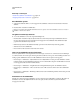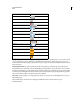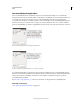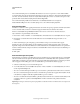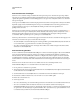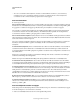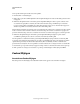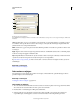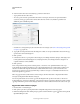Operation Manual
169
INDESIGN GEBRUIKEN
Tekst
Laatst bijgewerkt 20/5/2011
Als u een kruisverwijzing naar voorwaardelijke tekst maakt, moet u ervoor zorgen dat voor de brontekst dezelfde
voorwaarde geldt. Als u bijvoorbeeld een kruisverwijzing toevoegt in een “Windows”-alinea en het tekstanker zich in
een “Mac”-voorwaarde bevindt, ontstaat een onjuiste kruisverwijzing als de “Mac”-voorwaarde verborgen is. In dat
geval staat “HT” naast de kruisverwijzing in het deelvenster Hyperlinks.
Als u een kruisverwijzing maakt naar een alinea met voorwaardelijke tekstdelen en u vervolgens de
zichtbaarheidsinstellingen van die voorwaarde wijzigt, moet u ook de kruisverwijzing bijwerken.
Voorwaarden maken
Gemaakte voorwaarden worden opgeslagen in het actieve document. Als er geen geopende documenten zijn wanneer
u een voorwaarde maakt, wordt die voorwaarde weergegeven in alle nieuwe documenten die u maakt.
U kunt voorwaardelijke tekst gemakkelijker herkennen door deze te voorzien van voorwaarde-indicatoren,
bijvoorbeeld een rood golvend lijntje onder de tekst.
1 Kies Venster > Tekst en tabellen > Voorwaardelijke tekst om het deelvenster Voorwaardelijke tekst weer te geven.
2 Kies Nieuwe voorwaarde in het menu van het deelvenster Voorwaardelijke tekst en typ een naam voor de
voorwaarde.
3 Geef in de indicatorgroep de vormgeving op van de indicator waarop de voorwaarde wordt toegepast.
Indicatoren (zoals rode golvende lijntjes) worden standaard weergegeven in het document, maar ze worden niet
afgedrukt of uitgevoerd. In het menu Indicatoren van het deelvenster Voorwaardelijke tekst kunt u een optie kiezen
waarmee u indicatoren kunt verbergen of waarmee u ze kunt afdrukken en uitvoeren. (Dit is bijvoorbeeld handig voor
revisiedoeleinden.)
4 Klik op OK.
Voorwaarden toepassen op tekst
U kunt meerdere voorwaarden op dezelfde tekst toepassen. Standaard geven voorwaarde-indicatoren voorwaardelijke
tekst aan. Als indicatoren verborgen zijn, kunt u het deelvenster Voorwaardelijke tekst echter gebruiken om vast te
stellen welke voorwaarden op de actieve tekst zijn toegepast. Een effen vinkje geeft aan dat de voorwaarde op de actieve
tekst is toegepast. Als het vinkje grijs is, is de voorwaarde alleen op een deel van de selectie toegepast.
1 Selecteer de tekst waarop u de voorwaarde wilt toepassen.
2 Voer in het deelvenster Voorwaardelijke tekst (Venster > Tekst en tabellen > Voorwaardelijke tekst) een of meer
van de volgende handelingen uit:
• Als u een voorwaarde wilt toepassen, klikt u op de voorwaarde of op het vakje naast de naam van de voorwaarde.
• Als u een voorwaarde wilt toepassen en andere voorwaarden die op de tekst zijn toegepast wilt verwijderen, houdt
u Alt (Windows) of Option (Mac OS) ingedrukt en klikt u op een voorwaarde.
• Als u een voorwaarde wilt verwijderen, klikt u op het vakje naast de naam van de voorwaarde zodat het vinkje wordt
verwijderd. U kunt ook op [Onvoorwaardelijk] klikken om alle voorwaarden uit de geselecteerde tekst te
verwijderen.
Opmerking: U kunt geen sneltoetsen toepassen op bepaalde voorwaarden. U kunt voorwaarden echter wel toepassen via
Snel toepassen.